Hur man använder Dynamic Lock i Windows 10
Miscellanea / / November 28, 2021
Med introduktionen av Windows 10 build 1703 introducerades en ny funktion som heter Dynamic Lock som automatiskt låser din Windows 10 när du flyttar bort från ditt system. Dynamiskt lås fungerar tillsammans med din telefons Bluetooth, och när du går bort från systemet, Bluetooth-räckvidden på din mobiltelefon går utanför räckvidden och Dynamic Lock låser automatiskt din PC.
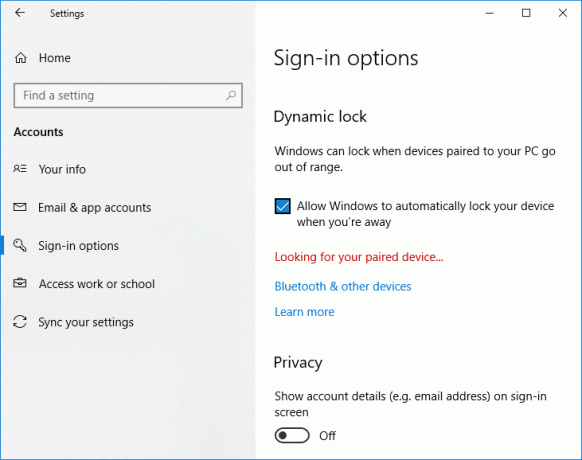
Den här funktionen är mycket användbar för dem som glömmer att låsa sin dator på offentliga platser eller på sin arbetsplats, och deras obevakade dator kan användas för att utnyttja sårbarheter. Så när det dynamiska låset är aktiverat kommer din dator automatiskt att låsas när du flyttar bort från ditt system. Hur som helst, utan att slösa någon tid, låt oss se hur du använder Dynamic Lock i Windows 10 med hjälp av den nedan listade handledningen.
Innehåll
- Hur man använder Dynamic Lock i Windows 10
- Metod – 1: Para ihop din telefon med Windows 10
- Metod – 2: Aktivera Dynamic Lock i Inställningar
- Metod – 3: Aktivera Dynamic Lock i Registereditorn
Hur man använder Dynamic Lock i Windows 10
Se till att skapa en återställningspunkt bara om något går fel.
Metod – 1: Para ihop din telefon med Windows 10
1. Tryck på Windows-tangent + I för att öppna Inställningar och klicka sedan på Enheter ikon.

2. Välj i menyn till vänster Bluetooth och andra enheter.
3. Nu i höger fönsterruta slå PÅ eller aktivera växlingen under Bluetooth.

Notera: Se nu till att aktivera din telefons Bluetooth också.
4. Klicka sedan på “+” knapp för Lägg till Bluetooth eller annan enhet.

5. I "Lägg till en enhet" fönster klicka på "Blåtand“.

6. Nästa, välj din enhet från listan som du vill para ihop och klicka Ansluta.

6. Du kommer att få en anslutningsprompt på båda dina enheter (Windows 10 & Phone), acceptera dem för att para ihop dessa enheter.


Metod – 2: Aktivera Dynamic Lock i Inställningar
1. Tryck på Windows-tangent + I för att öppna Inställningar och klicka sedan på Konton.

2. Från menyn till vänster väljer du "Inloggningsalternativ“.
3. Scrolla nu ner till höger fönsterruta Dynamiskt lås bock sedan "Tillåt Windows att upptäcka när du är borta och låsa enheten automatiskt“.

4. Det är det, om din mobiltelefon går utanför räckvidd kommer ditt system att låsas automatiskt.
Metod – 3: Aktivera Dynamic Lock i Registereditorn
Ibland kan Dynamic Lock-funktionen vara nedtonad i Windows-inställningar, då är ett bättre alternativ för att aktivera eller inaktivera Dynamic Lock att använda Registereditorn.
1. Tryck på Windows-tangenten + R och skriv sedan regedit och tryck på Enter.

2. Navigera till följande registernyckel:
HKEY_CURRENT_USER\Software\Microsoft\Windows NT\CurrentVersion\Winlogon
3.Högerklicka på Winlogon välj sedan Nytt > DWORD (32-bitars) värde.
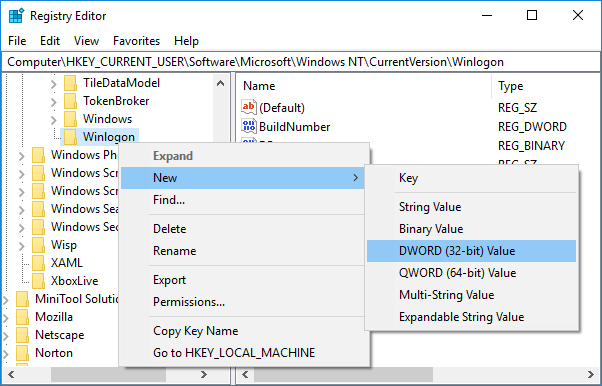
4. Namnge denna nyskapade DWORD som AktiveraGoodbye och tryck på Enter.

5. Dubbelklicka på detta DWORD sedan ändrar dess värde till 1 till aktivera Dynamic Lock.
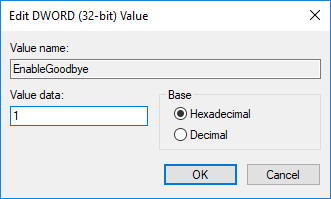
6. Om du i framtiden måste inaktivera Dynamic Lock radera EnableGoodbye DWORD eller ändra dess värde till 0.
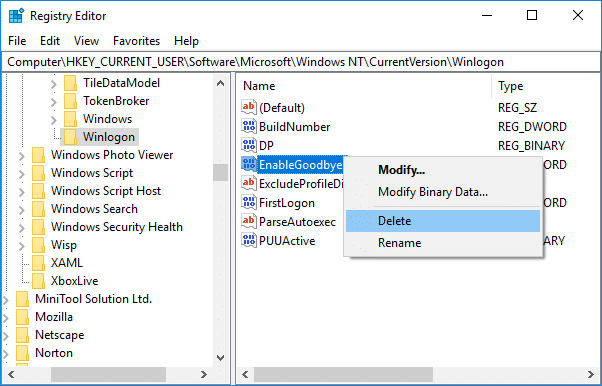
Även om Dynamic Lock är en mycket användbar funktion, är det en brist eftersom din dator kommer att förbli olåst tills din mobila Bluetooth-räckvidd är helt utanför räckvidden. Under tiden kan någon komma åt ditt system och det dynamiska låset kommer inte att aktiveras. Dessutom kommer din dator att förbli oklockad i 30 sekunder även efter att din telefons Bluetooth är utom räckhåll, i vilket fall kan någon enkelt komma åt ditt system igen.
Rekommenderad:
- Hur man döljer en enhet i Windows 10
- Säkerhetskopiera och återställa enhetsdrivrutiner i Windows 10
- Hur man lägger till Let's Encrypt SSL till MaxCDN Custom Domain
- Hur man tar bort eller döljer enhetsbeteckning i Windows 10
Det är det du framgångsrikt har lärt dig Hur man använder Dynamic Lock i Windows 10 men om du fortfarande har några frågor angående denna handledning, fråga dem gärna i kommentarsavsnittet.



